立即下载
没有对应的手机版,本软件为电脑版,电脑版软件不支持手机安装
完美解码播放器是一款能实现各种流行视频、HDTV回放及编码的全能型影音解码包,里面自带 Media Player Classic、KMPlayer、BSPlayer 三款流行播放器,支持简、英语言平台下安装,完美解码播放器官方版能播放AVI、DVD、MPG、MP4、RMVB、FLV等众多种格式的影音文件。推荐安装环境Windows XP/Vista、Windows Media Player 11,但不支持Windows 9X,画质远超主流播放器,若要和Realplayer同时使用请在安装时不要选择Real、QuickTime类似的解码组件,解码设置中心"预设多种解码模式,使用默认模式即可获得良好播放效果,有经验的用户更可自行调整、切换分离器/解码器,某些特殊功能如DTS-CD播放、DVD软倍线、HDTV硬件加速等都能简单实现,软件完美支持各种流行多媒体文件流畅播放,更可配合压制工具进行多种多媒体格式相互转换。是高清爱好者的理想播放工具。本次小编为大家带来的是这款软件的绿色汉化版,不需要安装,直接双击打开即为使用中文,需要的朋友可以下载试试呀。
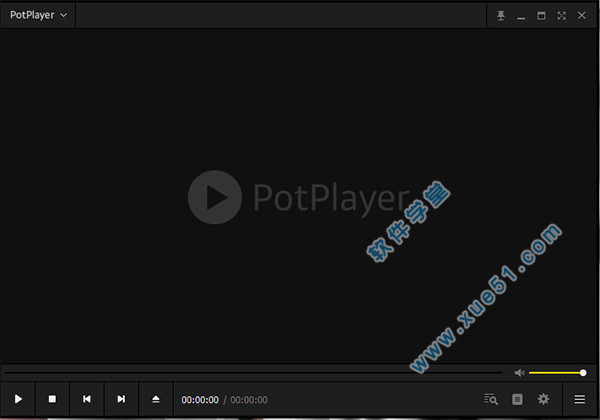
2、极致体验:专业解码设置,复杂功能简易实现,追求极致发烧体验
3、极速解码:全面开启硬件加速,CPU资源占用低,强劲高清解码
4、完美播放:全格式支持,主流媒体格式一网打尽,完美播放
5、多核引擎:内置多家主流播放器,聚各家所长,完美体验
6、免费无广告:完全免费,一如既往的清爽,绝无广告和插件干扰
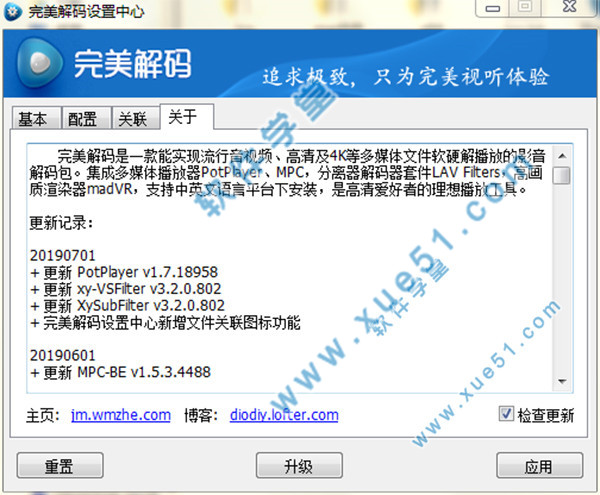
2、可配合压制工具进行多种多媒体格式相互转换
3、超强HDTV支持,画质远超主流播放器
4、解码设置中心"预设多种解码模式
5、使用默认模式即可获得良好播放效果
6、有经验的用户更可自行调整、切换分离器/解码器
7、某些特殊功能如DTS-CD播放、DVD软倍线、HDTV硬件加速等都能简单实现
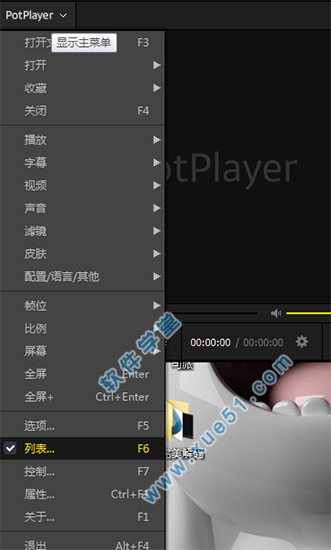
2、点击下方工具栏中的“播放列表”图标,添加或者删除默认专辑,也可以选择“新建专辑”进行文件的导入
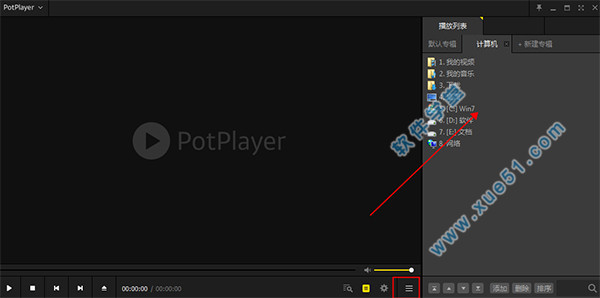
3、在播放列表旁的“设置”图标,点击即可打开“控制窗口”,可以自由调节声音、视频、字幕以及播放的多种参数
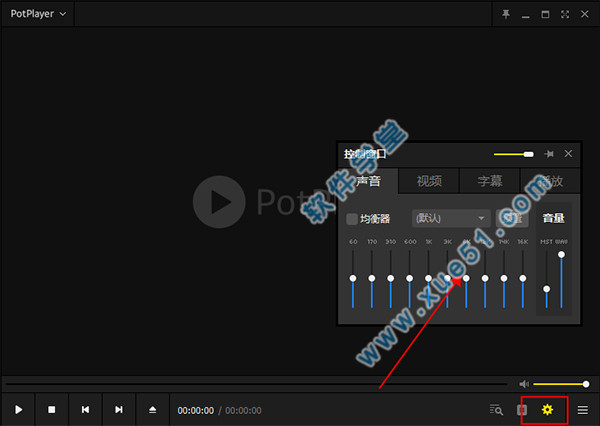
4、点击菜单栏中的“属性”按钮,查看播放器的播放信息、文件信息以及系统信息,了解解码器的基本设置

1)在主页面中,右上角有个按钮拉条是设置整个页面的透明度,下面有个拉条是设置声音的
二、完美解码如何进行基本设置?
1)进入设置,然后设置当前使用的解码器,设置字幕引擎,设置LAV Filters选项,设置完成后点击应用即可
三、如何阻止自动更新
1)这在最近几个月出现的问题,而且选择播放器里面不更新的选项没反应,只能用更改hosts的方法了
四、为什么组件中有一些分离器、解码器的功能是相同的?
1)组件中的分离器、解码器大都为国外网友开发,不同作者编写的都有其优 势的一面,所以完美解码中有些插件装上即注册并使用,有些只是以文件方式复制,要使用时通过“解码设置中心”切换使用
更新 PotPlayer v1.7.18958
更新 xy-VSFilter v3.2.0.802
更新 XySubFilter v3.2.0.802
完美解码设置中心新增文件关联图标功能
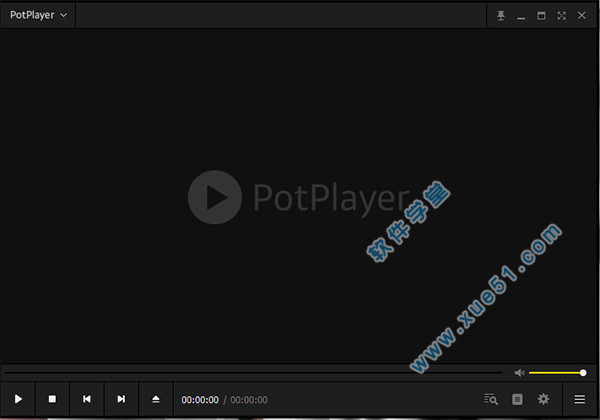
软件特色
1、专业解码:超强HDTV支持,高保真解析,无与伦比的视听体验2、极致体验:专业解码设置,复杂功能简易实现,追求极致发烧体验
3、极速解码:全面开启硬件加速,CPU资源占用低,强劲高清解码
4、完美播放:全格式支持,主流媒体格式一网打尽,完美播放
5、多核引擎:内置多家主流播放器,聚各家所长,完美体验
6、免费无广告:完全免费,一如既往的清爽,绝无广告和插件干扰
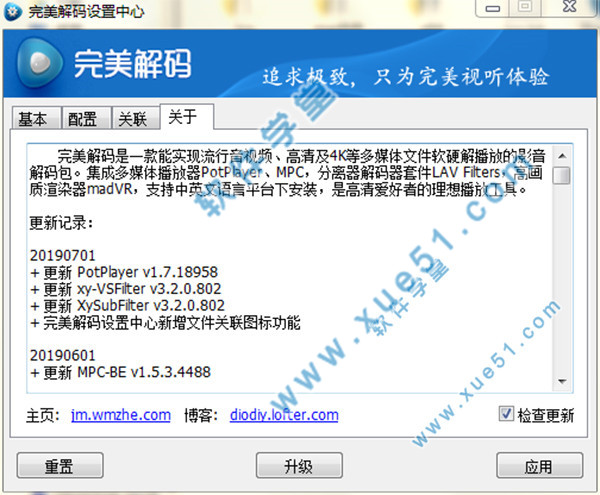
功能说明
1、完美支持各种流行多媒体文件流畅播放2、可配合压制工具进行多种多媒体格式相互转换
3、超强HDTV支持,画质远超主流播放器
4、解码设置中心"预设多种解码模式
5、使用默认模式即可获得良好播放效果
6、有经验的用户更可自行调整、切换分离器/解码器
7、某些特殊功能如DTS-CD播放、DVD软倍线、HDTV硬件加速等都能简单实现
使用教程
1、安装完成后运行软件,在软件左上角点击“主菜单”功能图标,弹出的下拉框中点击“打开”,自定义选择需要打开的文件类型,每个文件类型都有相对应的快捷键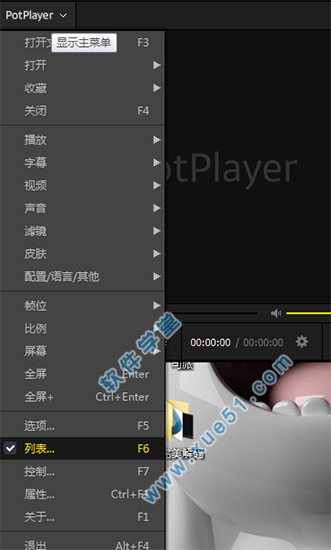
2、点击下方工具栏中的“播放列表”图标,添加或者删除默认专辑,也可以选择“新建专辑”进行文件的导入
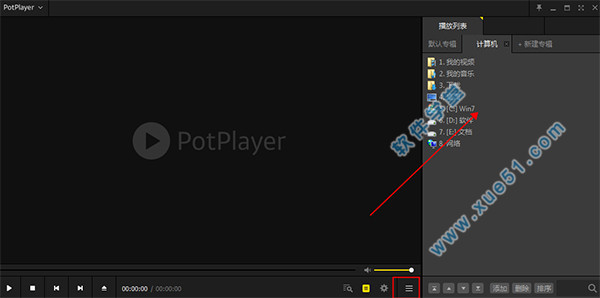
3、在播放列表旁的“设置”图标,点击即可打开“控制窗口”,可以自由调节声音、视频、字幕以及播放的多种参数
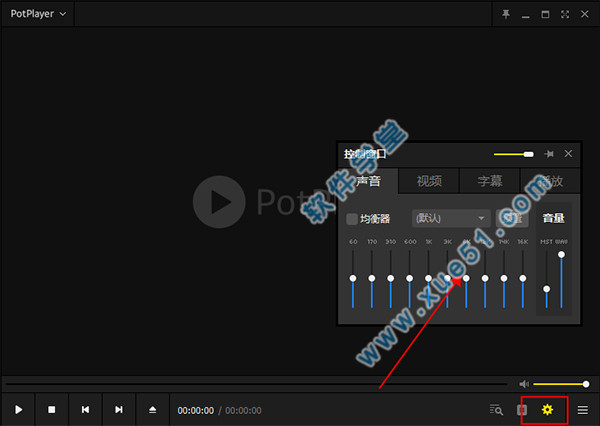
4、点击菜单栏中的“属性”按钮,查看播放器的播放信息、文件信息以及系统信息,了解解码器的基本设置

常见问题
一、完美解码如何设置声音?1)在主页面中,右上角有个按钮拉条是设置整个页面的透明度,下面有个拉条是设置声音的
二、完美解码如何进行基本设置?
1)进入设置,然后设置当前使用的解码器,设置字幕引擎,设置LAV Filters选项,设置完成后点击应用即可
三、如何阻止自动更新
1)这在最近几个月出现的问题,而且选择播放器里面不更新的选项没反应,只能用更改hosts的方法了
四、为什么组件中有一些分离器、解码器的功能是相同的?
1)组件中的分离器、解码器大都为国外网友开发,不同作者编写的都有其优 势的一面,所以完美解码中有些插件装上即注册并使用,有些只是以文件方式复制,要使用时通过“解码设置中心”切换使用
更新内容
v20190701更新 PotPlayer v1.7.18958
更新 xy-VSFilter v3.2.0.802
更新 XySubFilter v3.2.0.802
完美解码设置中心新增文件关联图标功能
展开全部内容
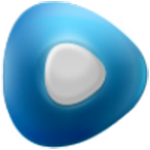


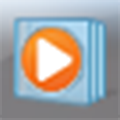


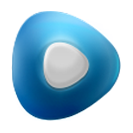












点击星星用来评分